Fix Mouse Wheel Aan Si Sax Ah U Wareegin
Jiirku waa mid ka mid ah qaybaha ugu muhiimsan kombayutarkaga. Nidaamkaagu waxa uu leeyahay taayir aad si degdeg ah kor ugu rogto ama hoos ugu dhex socon karto boggaga iyo waraaqaha. Inta badan, duubitaanku wuxuu u shaqeeyaa si siman oo fiican. Hase yeeshee, marmarka qaarkood waxaa laga yaabaa in shaagagga jiirkaagu u dhaqmo si khaldan. Tusaale ahaan, giraangiraha mouse-kaaga ayaa kor iyo hoos u boodaya ama si khaldan u duudduubay. Tilmaan-bixiyahan, waxaanu kaga hadli doonaa habab kala duwan oo lagu hagaajinayo giraangiraha mouse-ka ee aan si sax ah ugu duuduubin arrinta gudaha Windows 10 PC.

8 Siyaabood Oo Lagu Hagaajin Karo Shaararka Jiirka Aan Si Sax Ah U Guurin(8 Ways to Fix Mouse Wheel Not Scrolling Properly)
Shaagagga mouse-kaagu wuxuu badiyaa booddaa marka aad hoos ugu rogto. Labada kombiyuutarada iyo laptop-yada waxay la kulmaan arin isku mid ah. Waxay noqon kartaa sababo badan sida arrimaha darawallada, ama taabashada laptop-ka, ama jiirka laftiisa. Sidaa darteed(Hence) , ka hor inta aanad u gudbin hababka, aynu marka hore isku dayno talaabooyinka cilad-raadinta aasaasiga ah ee hoos ku taxan.
Cilad horudhac ah(Preliminary Troubleshooting)
1. Reboot your PC: Farsamadan fudud ee la tijaabiyay waxay si fudud u xallisaa ciladaadka yar yar iyo khaladaadka.
2. Isku day inaad mouse-kaaga ku xidho deked USB ka duwan(different USB port) oo nidaamkaaga ah. Waxaa laga yaabaa in uu khalad ka jiro dekeddaada, kaas oo kicin kara dhibaatada jiirka kor iyo hoosba.
3. Ku beddel baytariyadii hore(Replace the old batteries) kuwo cusub, haddii aad isticmaalayso mouse-ka wireless-ka.
4. Ugu dambeyntii, isku day inaad ku rogo mouse- ka barnaamij kale(some other program) sida Notepad ama Microsoft word. Haddii ay shaqeyso, markaas waxaa laga yaabaa inay dhibaato ka timaado codsiga aad isticmaalayso.
Habka 1: Nadiifi Jiirkaaga(Method 1: Clean your Mouse)
Caadi ahaan, boodhku waxay bilaabataa inay ku ururto meelaha bannaan ee giraangiraha duubka marka aadan isticmaalin jiirkaaga muddo dheer. Tani waxay kicin doontaa arrimaha duubista, oo waxaad si fudud u hagaajin kartaa tan adigoo hawada ku afuufaya meelaha bannaan ee giraangiraha duubka.
Xusuusin:(Note:) Uma baahnid inaad furto jiirka oo nadiifi. Ka digtoonow inaad dhaawacdo wax kasta oo ka mid ah qaybaha gudaha ee jiirka.
1. Kaliya afuufo hawo(Just blow air) galdaloolooyinka ku wareegsan giraangiraha.
2. Hadday taasi shaqayn waydo, dabadeed wareeg giraangirahaaga wareeg(rotate your scroll wheel) marka aad hawada afuufayso.
3. Waxa kale oo aad isticmaali kartaa nadiifiyaha bamka hawada caagga ah(rubber air pump cleaner) si aad hawada ugu afuufo meelaha banaan.
4. Taas beddelkeeda, waxaad isticmaali kartaa nadiifiyaha hawo(compressed air cleaner ) -mareenka ah si aad u nadiifiso marinnada jiirkaaga.

Habka 2: Cusbooneysii Darawalada Jiirka(Method 2: Update Mouse Drivers)
Waxaad hagaajin kartaa dhibaatooyinka la xiriira jiirka adiga oo cusboonaysiinaya darawallada Mouse - ka, sida hoos lagu sharaxay:
1. Ku dhufo furaha Windows oo ku qor Maareeyaha Aaladda(Device Manager ) ee bar raadinta(search bar) .
2. Hadda, ka fur Maareeyaha Aaladda(Device Manager) natiijooyinka raadinta, sida muuqata.

3. Guji falaarta midig(right arrow) ee ku xigta Jiirarka iyo aaladaha kale ee tilmaamaya(Mice and other pointing devices) .
4. Hadda, midig-guji jiirkaaga ( jiirka (your mouse) u hoggaansan HID)((HID-compliant mouse)) oo dooro darawalka Cusbooneysii(Update driver) , sida lagu muujiyey.

5. Marka xigta, dhagsii si toos ah u raadi darawalada(Search automatically for drivers ) si aad ugu ogolaato Windows inay raadiso darawalada ugu dambeeyay, kaligiis.

6A. Hadda, darawaladu waxay u cusbooneysiin doonaan nuqulkii ugu dambeeyay, haddii aan la cusboonaysiin.
6B. Haddii ay mar hore ku jiraan marxalad la cusboonaysiiyay, shaashaddu waxay soo bandhigaysaa: Darawalada ugu fiican ee qalabkaaga ayaa horay loo rakibay(The best drivers for your device are already installed) . Guji Xir(Close ) si aad daaqada uga baxdo

7. Dib u bilow kombayutarka(Restart the computer) oo hubi haddii giraangiraha mouse-ka uu kor u boodayo iyo in hoos uu arrinku go'an yahay.
Xusuusin:(Note: ) Haddii cusboonaysiinta darawalkaagu aanu ku siin hagaajin, dabadeed midig-guji jiirka(mouse) oo u gudub Guryaha(Properties) . Marka xigta, u gudub(Driver ) tab darawalka oo dooro ikhtiyaarka darawalka Roll Back(Roll Back Driver ) . Ugu dambeyntii, dhagsii OK oo dib u bilow nidaamkaaga.
Sidoo kale akhri: (Also Read:) Sida loo hagaajiyo Mouse Lag on Windows 10(How to Fix Mouse Lag on Windows 10)
Habka 3: Dib u rakib Darawalada Mouse(Method 3: Reinstall Mouse Drivers)
Haddii cusboonaysiinta darawallada Jiirarka(Mice) ama dib-u-celinta cusboonaysiinta aysan kuu shaqeyn, ka dib dib-u-soo-celinta iyaga ayaa ah betka ugu fiican.
1. Furo Maareeyaha Aaladda(Device Manager ) oo balaadhi Jiirarka iyo aaladaha kale ee tilmaamaya(Mice and other pointing devices ) adigoo isticmaalaya tillaabooyinka aan kor ku soo sheegnay.
2. Midig ku dhufo HID-Compliant mouse oo dooro Uninstall Tool(Uninstall device) , sida hoos ku sawiran.
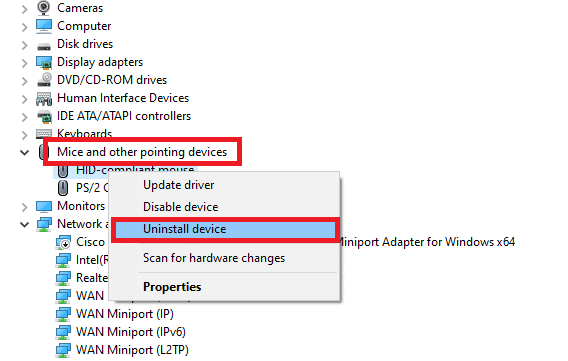
3. Xaqiiji digniinta digniinta ee ka muuqata shaashadda adigoo gujinaya Uninstall .

4. Gacanta kala soo bixi darawalada qalabkaaga mareegaha soo saaraha.(manufacturer’s website.)
5. Kadib, raac tilmaamaha shaashadda(on-screen instructions) si aad u rakibto darawalka oo u socodsiiso fulinta.
Xusuusin(Note) : Markaad ku rakibto darawal cusub qalabkaaga, nidaamkaagu wuxuu dib u bilaabi karaa dhowr jeer.
6. Ugu dambeyntii, dib u bilow kombayutarkaga(restart your PC) iyo mouse-ku waa inuu si fiican u shaqeeyaa.
Habka 4: Beddel Mouse Scroll Settings(Method 4: Change Mouse Scroll Settings)
Waxaad hagaajin kartaa giraangiraha mouse-ka oo aan si fiican u duuduubin arrinka(You can fix mouse wheel not scrolling properly issue) adiga oo beddelaya tirada xariiqyada la duuduubay waqti go'an(number of lines scrolled at a time) . Kadib markaad beddesho goobtan, waa inaadan la kulmin mouse-ka kor iyo hoosba dhibka. Raac tillaabooyinka hoos ku xusan si aad sidaas u samayso:
1. Ku dhufo furaha Windows oo ka billow (Windows)Control Panel halkan.
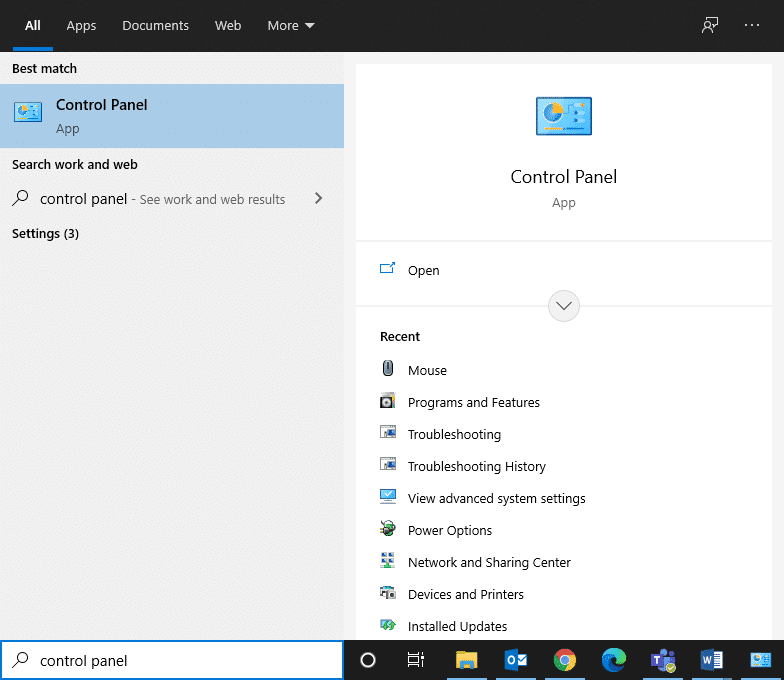
2. Laba jeer guji Mouse , sida hoos ku cad.
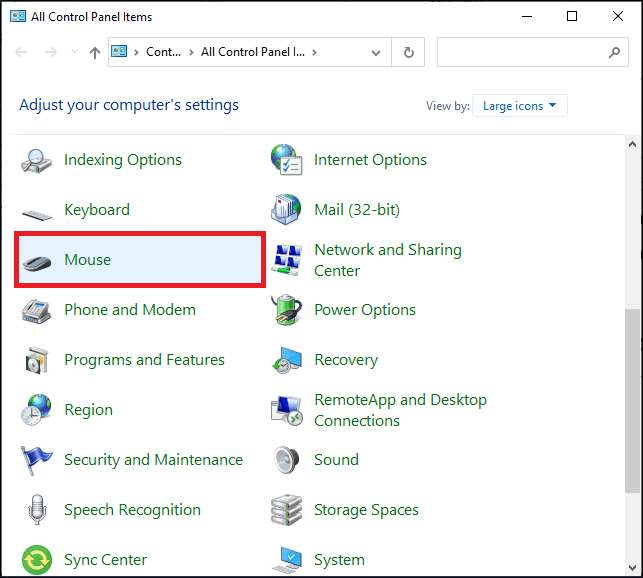
3. U beddel(Wheel ) tabka wheel ee daaqada Properties Mouse .(Mouse Properties)
4. Hadda, dhig qiimaha nambarada 5 ama ka sareeya(5 or above) tirada soo socota ee xariiqda marba(The following number of lines at a time) hoosteeda Wareegta Toosan(Vertical Scrolling) .
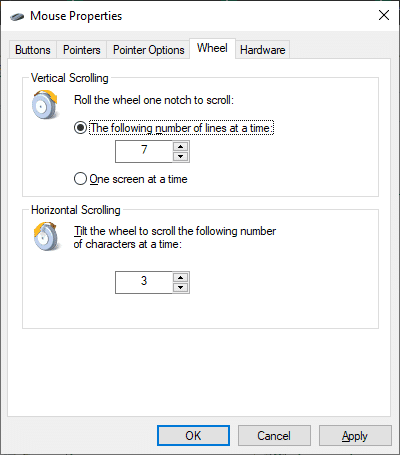
5. Ugu dambeyntii, dhagsii Codso(Apply ) > OK si aad u badbaadiso isbeddelada.
Sidoo kale akhri: (Also Read: )Sida loo hagaajiyo iCUE oo aan la ogaanin Aaladaha(How to Fix iCUE Not Detecting Devices)
Habka 5: Dami tilmaanta marka aad wax qorayso(Method 5: Disable Pointer While Typing)
Dhibka(Mouse) mouse-ka kor iyo hoosba waxa laga yaabaa inay sababto tilmaame. Waxaad tan ku hagaajin kartaa adiga oo curyaamiya Tilmaamaha Qari marka aad wax qorayso(Hide pointer while typing) , sida soo socota:
1. U gudub Control Panel > Mouse settings sidii aad ku samaysay habkii hore.
2. U beddel tab Xulashada(Pointer Options ) Tilmaamaha oo calaamad ka saar sanduuqa Qari tilmaamayaasha marka aad wax qorayso(Hide pointer while typing) , sida la iftiimiyay.

3. Ugu dambeyntii, dhagsii Apply > OK si aad u badbaadiso isbedelada.
(Method 6: Run Mouse )Habka 6: Orod (Troubleshooter)dhibaatada Mouse
Waxaa aad loogu talinayaa in la isticmaalo cilad bixiyaha Windows-ka ee ku dhex-dhisan si(Windows) loo helo oo loo hagaajiyo wixii dhibaato ah ee hardware-ka ama software-ka ah ee ku jira Windows -gaaga . Waa kuwan sida loo hagaajiyo mouse wheel-ka oo aan si sax ah u duuduubin arrinka adiga oo socodsiinaya cillad-bixiyaha mouse:
1. Bilaw Control panel oo dhig View by option to Large icons .
2. Hadda, dooro Devices iyo Printers(Devices and Printers ) doorasho sida ku cad.

3. Halkan, midig-guji jiirkaaga(your mouse) oo dooro cilladaha(Troubleshoot) .

4. Sug(Wait) nidaamkaaga si uu u dhamaystiro habka cilad-raadinta oo uu hagaajiyo dhibaatooyinka, haddii ay jiraan.

Ugu dambeyntii, hubi haddii giraangiraha mouse-ka uusan si sax ah u duuduubin arrintu hadda go'an tahay.
Sidoo kale akhri: (Also Read:) Hagaaji cursor ama tilmaanta jiirka ayaa ka dhex lumaya chrome browser(Fix Cursor Or Mouse Pointer Disappear In Chrome Browser)
Method 7: Update Application/Browser (If applicable)
Haddii aad la kulanto mouse-ka kor iyo hoos ugu rog dhibka kaliya marka aad isticmaasho codsi gaar ah ama browserka Google Chrome(specific application or Google Chrome browser) , cusboonaysii arjiga la sheegay ama browserka oo hubi haddii arrinta la sheegay la xalliyay.
Habka 8: Dami Qaabka Kiniinka (Haddii ay khuseyso)(Method 8: Disable Tablet Mode (If applicable))
Haddii aad la kulanto mouse-ka giraangiraha oo aan si fiican u rogrogmi karin kaliya marka aad aragto bogga internetka ama dukumeentiga(view a web page or scroll the document) , isku day in aad damiso qaabka tablet-ka. Waxaa laga yaabaa inaad si lama filaan ah u shidday muuqaalka
1. Ka raadi qaabka tablet(tablet mode) -ka ee bar raadinta Windows(Windows search) si aad u maamusho goobahan.
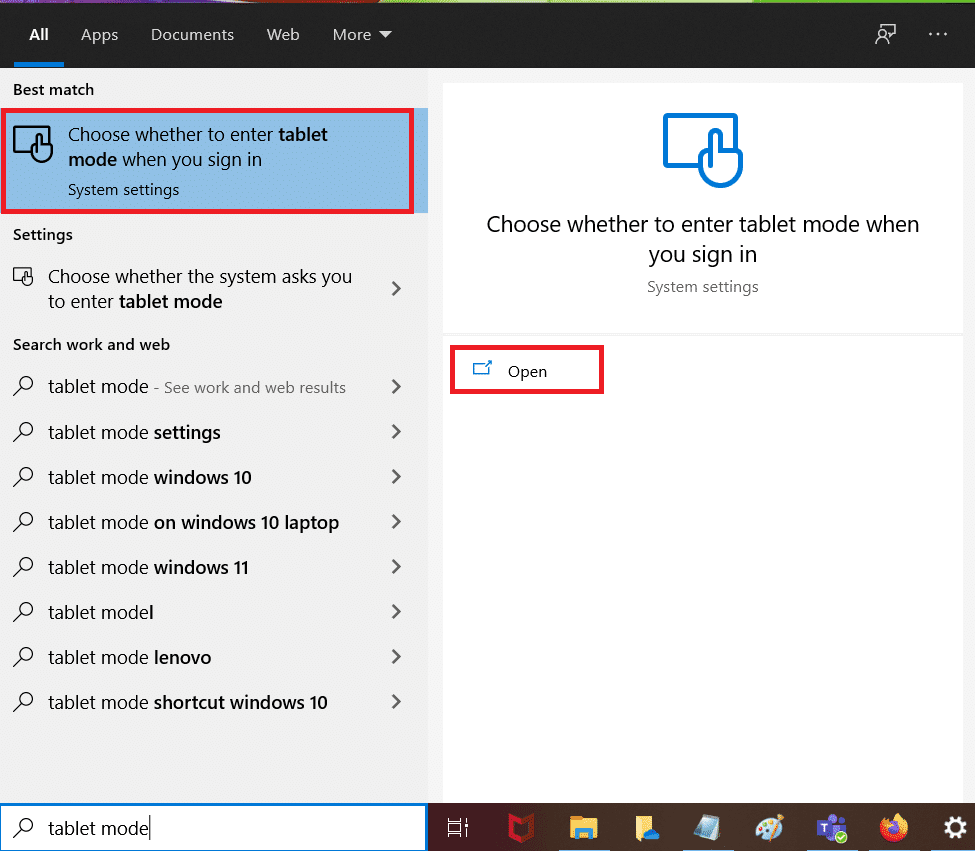
2. Daaqada Settings Tablet(Tablet Settings) , guji Beddel dheeraad ah oo ku saabsan kiniinka(Change additional tablet settings) .
3. Dami beddelka(toggle OFF) habka kiniinka,(Tablet mode,) sida muuqata.

Talo Pro:(Pro Tip:) Waxaad sidoo kale isticmaali kartaa hababka lagu xusay qodobkan si aad u xalliso dhibaatooyinka soo socda:
- Jiirku wuu sii barafanayaa
- Jiirka bidix gujintu ma shaqaynayso
- Click midigta ee mouse ma shaqaynayo
- Arinta mouse-ku-dhac iwm.
lagu taliyay:(Recommended:)
- Si toos ah u dami Touchpad-ka marka Mouse uu ku xidhmo(Automatically disable Touchpad when Mouse is connected)
- Sida loo sahlo ama loo joojiyo numbar qufulka Windows 10(How to Enable or Disable Num Lock on Windows 10)
- Hagaaji Logitech Mouse Laba jeer Riix Dhibaatada(Fix Logitech Mouse Double Click Problem)
- Hagaaji codka ayaa sii goynaya gudaha Windows 10(Fix Sound Keeps Cutting Out in Windows 10)
Waxaan rajeyneynaa in hagahan uu waxtar lahaa oo aad awooday inaad hagaajiso shaagagga jiirka oo aan si sax ah u duuduubin arrinta(fix the mouse wheel not scrolling properly issue) . Nala soo socodsii habka kuugu fiican. Xor(Feel) baad u tahay inaad ku tuurto su'aalahaaga iyo soo jeedintaada qaybta faallooyinka ee hoose.
Related posts
4 siyaabood oo lagu hagaajin karo cursor Mouse wuu maqan yahay [Hagaha]
Hagaaji Mouse Wireless Logitech Aan Shaqeyn
Fix Mouse Scroll Aan Ka Shaqeyneynin Windows 10
Sida loo hagaajiyo jiirka jiirka ee Windows 10 (kordhi wakhtiga jawaabta Mouse)
Fix Mouse Scroll kuma shaqeeyo Start Menu on Windows 10
Fix Windows wuu awoodi waayay inuu dhamaystiro qaabka
Hagaaji Aan awoodin in lagu rakibo Koodhka Adapter Network Error Code 28
Hagaaji Alt+Tab oo aan ku shaqaynayn Windows 10
Hagaaji Windows 7 Cusbooneysiinta Aan Soo Dejin
Hagaaji Mouse-ka Wireless-ka oo aan shaqaynayn Windows 10
Fix ma daari karo Daafaca Daaqadaha
Sida loo hagaajiyo Avast oo aan ka furmin Windows
Hagaajin Windows kuma xidhiidhi karto qalabka ama kheyraadka
5 siyaabood oo lagu hagaajin karo Steam wuxuu u maleynayaa in ciyaarta ay socoto arrin
Tilmaanta Mouse-ka ee Windows 10 [XALIYAY]
Hagaaji Windows 10 Bluetooth Mouse Lag
Hagaaji kumbuyuutarka Windows dib ayuu u bilaabmaa digniin la'aan
Khaladaadka BAD_SYSTEM_CONFIG_INFO hagaaji
Hagaaji Khaladaadka Adabtarka Shabakadda 31 ee Maareeyaha Aaladda
Hagaaji USB wuxuu sii wadaa goynta iyo dib u xidhida
